Da li vam se često dešava da želite brzo da zapišete nešto na svom iPhone ili iPad uređaju? Uz ove četiri jednostavne metode, možete lako kreirati beleške bez potrebe da tražite aplikaciju Notes na početnom ekranu. U nastavku teksta saznajte kako to možete uraditi.
Kreiranje beleške putem widget-a
Jedan od načina da brzo zabeležite nešto je korišćenje posebnog widget-a koji možete dodati u Today View. Da biste dodali ovaj widget, otvorite Today View prevlačenjem prstom sa leve na desnu stranu na prvoj stranici vašeg početnog ekrana. Na samom dnu, pronađite i pritisnite dugme „Uredi“. Potom, pronađite „Beleške“ na listi dostupnih widget-a i dodajte ga klikom na ikonicu plus.
Dok ste u režimu uređivanja widget-a, takođe imate mogućnost da premestite widget za beleške na sam vrh liste Today View kako biste mu još brže pristupali. Kada je widget Notes aktivan, kliknite na njega da ga proširite, a zatim pritisnite dugme „Napiši“ (koje izgleda kao list papira sa olovkom) da biste u svakom trenutku kreirali novu belešku.
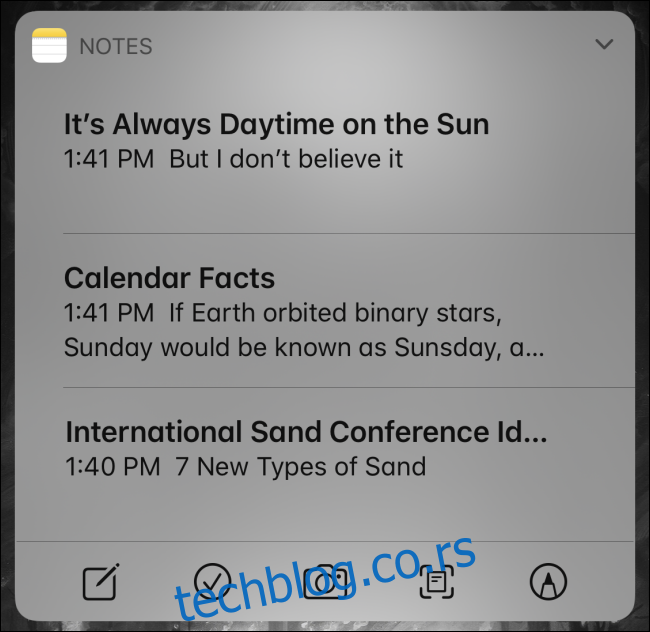
Kreiranje beleške pomoću Siri
Ukoliko preferirate da brzo kreirate beleške isključivo glasom, Siri je tu da vam pomogne.
Aktivirajte Siri tako što ćete držati pritisnuto bočno dugme (ili Home dugme na starijim modelima uređaja) ili izgovorite „Hej Siri“ ako ste tu opciju prethodno podesili. Zatim izgovorite komandu „Zabeleži“. Siri će vas pitati šta želite da zabeležite. Izgovorite tekst vaše beleške, a Siri će je automatski dodati kao novu belešku u aplikaciji Notes.
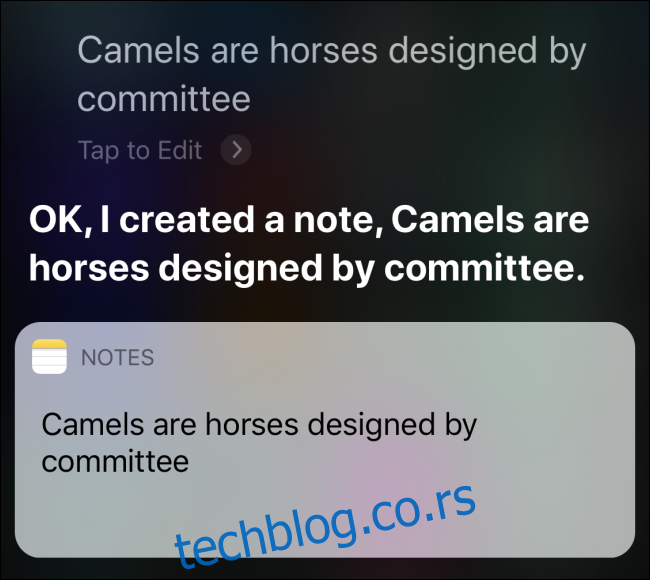
Kreiranje beleške putem dugmeta „Podeli“
Još jedan jednostavan način da napravite belešku je putem dugmeta „Podeli“, koje je dostupno u pojedinim aplikacijama. (Dugme „Podeli“ je predstavljeno ikonicom kvadrata sa strelicom usmerenom nagore).
Na primer, ako pretražujete internet pomoću Safari pregledača i želite da sačuvate belešku o trenutnoj veb stranici, pritisnite dugme „Podeli“. Na listi dostupnih aplikacija, izaberite ikonicu „Beleške“. Pružiće vam se mogućnost da dodate tekstualnu belešku uz link ka veb stranici pre nego što sačuvate belešku.
Kasnije, kada budete čitali sačuvanu belešku u aplikaciji Notes, videćete link u samoj belešci. Jednim klikom na taj link bićete preusmereni na odgovarajuću veb lokaciju u Safariju.
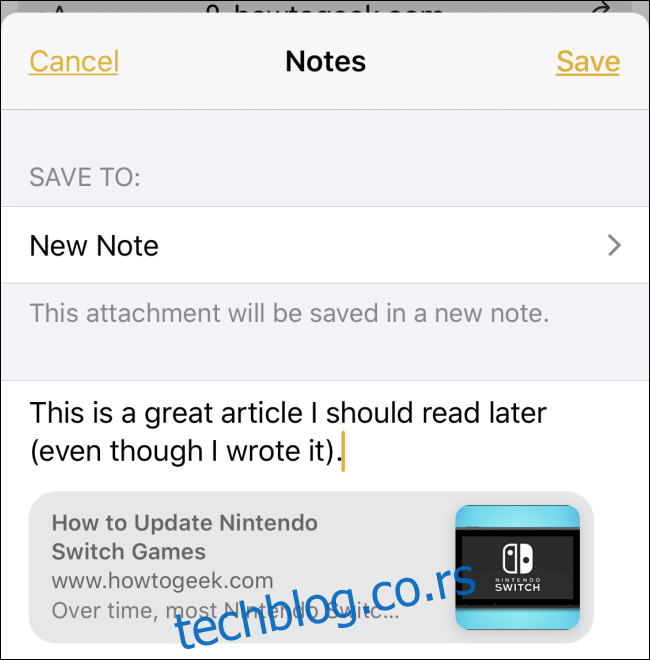
Kreiranje beleške putem Kontrolnog centra
Kroz podešavanja vašeg uređaja, možete dodati prečicu za beleške u okviru Kontrolnog centra. Na taj način, nova beleška će vam biti udaljena samo jednim prevlačenjem prsta.
Da biste dodali prečicu, otvorite aplikaciju „Podešavanja“ i pronađite „Kontrolni centar“ > „Prilagodi kontrole“. Zatim, pronađite opciju „Beleške“ i dodajte je na listu „Uključi“ u Kontrolnom centru. Sledeći put kada otvorite Kontrolni centar, jednostavno dodirnite ikonicu koja izgleda kao beležnica sa olovkom i bićete automatski preusmereni u aplikaciju Notes kako biste kreirali novu belešku.
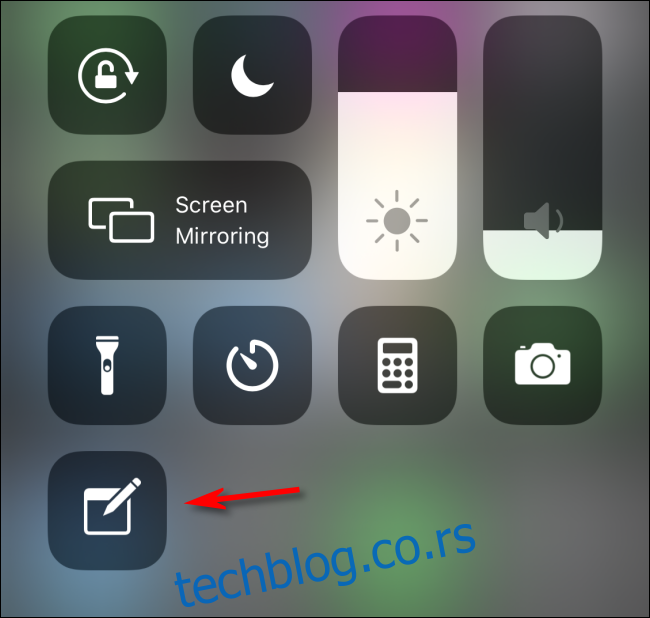
Bonus: Pravljenje beleški putem Apple Pencil-a na zaključanom ekranu (samo iPad)
Ukoliko posedujete Apple Pencil i model iPad-a koji ga podržava, možete praviti beleške direktno sa zaključanog ekrana jednostavnim dodirivanjem ekrana olovkom. Da biste konfigurisali ovu opciju, otvorite aplikaciju „Podešavanja“ i idite na „Beleške“ > „Pristup beleškama sa zaključanog ekrana“, a zatim odaberite željenu opciju. Kada je ova funkcija aktivirana, svaka beleška koju napravite sa zaključanog ekrana automatski će biti sačuvana u aplikaciji Notes. Veoma praktično!
